Архіви – це один з найбільш зручних і надійних способів зберегти свою інформацію на комп’ютері. Звичайно, існують ситуації, в яких архів може бути пошкоджений при копіюванні і передачі, а в такому разі є небезпека втратити безліч даних. Однак наявність програм, здатних відновити втрату, робить можливість архівування одним з найкращих способів передачі даних. Отже, як заархівувати файли для відправки поштою? Який архіватор краще використовувати? Про це читайте в цій статті.

Види
Заархівувати файли для відправлення поштою і не тільки можна за допомогою двох основних інструментів. Найбільш поширеними у наш час є архіватори 7ZIP і WinRAR. По своїй суті вони дуже схожі, однак другий володіє великим інструментарієм і здатний відкривати більшу кількість типів архівів. Наприклад, він розпізнає образи дисків формату ISO і може їх відкрити як звичайну папку, не вимагаючи при цьому будь-яких інших спеціальних програм.
Також існує одна особливість. У той час як ЗІП поширюється безкоштовно, РАРовская програма вимагає ключа активації та є умовно платною. Чому умовно? Ви можете завантажити вже зламану версію архіватора на будь-якому з численних сайтів з програмами або торрент-трекері. Якщо ж ви завантажуєте офіційну версію, то вона буде працювати навіть без ключа активації, єдина незручність – безперервно спливаюче вікно з вимогою ввести ключ.
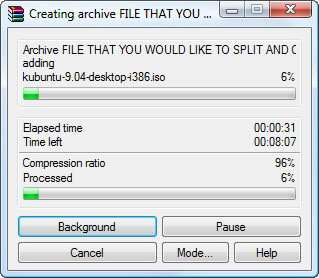
Створення ЗІП-архіву
Отже, ви завантажили і встановили WinRAR. Тепер ви можете приступати до роботи з архівами. Існує безліч типів архівів, і всі їх можна пересилати через інтернет. Давайте розглянемо, як заархівувати файли для відправки поштою. ЗІП-архіви не дуже поширені, однак бувають люди і організації з дивацтвами. Наприклад, ви вчитеся дистанційно, а інститут приймає файли виключно в ЗІП-архівах. Чому? А хто його знає, просто так їм захотілося.
- Зберіть всі необхідні вам файли та папки в одному місці. Краще, якщо це буде окрема папка.
- Натисніть на неї правою кнопкою мишки і виберіть пункт “Додати до архіву…”.
- У вікні, що від вас буде потрібно тільки переставити галочку з WinRar на ZIP.
- Тепер вибираєте ім’я архіву і метод стиснення (стиснений архів буде менше за розміром, ніж вихідні файли).
- Натискаєте “Ок”. Архів буде створений в ту ж папку, де і всі файли.
RAR-архів
Якщо ж вам необхідно знати, як архівувати файли для відправки поштою в самий звичайний і поширений тип архіву, то це робиться ще простіше. Проробіть ті ж самі дії, що вказані в пунктах 1 та 2 з попереднього списку, за невеликим винятком.
- Ви можете швидко додати всі файли в архів, без додаткових параметрів, просто натиснувши ПКМ і вибравши “Додати до архіву “Нова папка”. Готовий архів отримає відповідну назву.
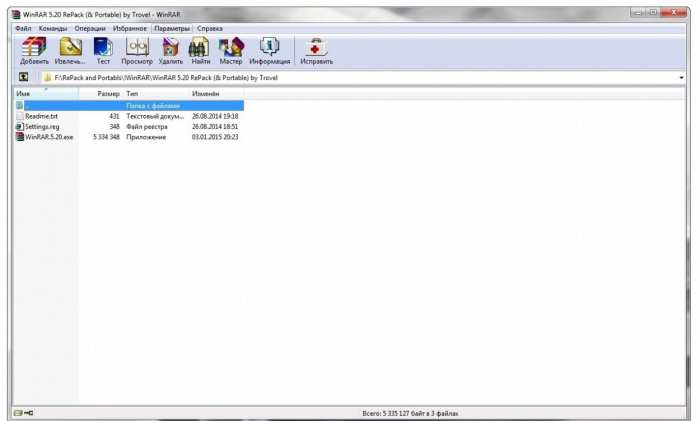
Крім швидкого створення архіву, ви можете створити деякі модифікації. Після 2-го пункту інструкції в діалоговому вікні ви можете встановити галочки навпроти певних параметрів.
- SFX-архів. Або, по-російськи, – саморозпаковується. Має дозвіл, як звичайні виконувані файли (.ехе). Суть в тому, що, для того щоб його видобути, ви повинні будете просто клацнути два рази по ньому лівою кнопкою мишки. Після цього просто прямуєте діалогових вікон і розпаковуєте його куди треба.
- Багатотомний (безперервний) архів. З файлів створюється кілька невеликих архівів, дуже зручних для пересилання через інтернет. Але розпаковані вони можуть бути тільки тоді, коли будуть зібрані всі разом в одній папці. Ви можете поєднати цей тип з попереднім.
Автоматизм
Крім як заархівувати файли для надсилання поштою, ви можете провести цей процес практично повністю автоматично. Якщо у вас встановлена програма кшталт Microsoft Outlook, вам просто потрібно асоціювати її з RAR-архів. Тоді при виборі варіантів з випадаючого списку при створенні архіву вам потрібно натиснути “Створити архів і відправити email”. Провівши всі налаштування майбутнього архіву, натискаємо “Ок”. Архів автоматично додасться в новий лист.
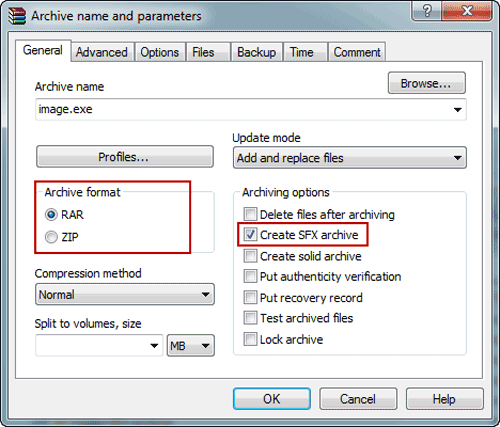
Сподіваємося, наша стаття допомогла вам розібратися, як заархівувати файли для відправки поштою. Пам’ятайте, що найкращий спосіб – найпростіший. Тому не намагайтеся все ускладнювати, створіть пошту на будь-якому з доступних сервісів, швидко перекиньте в архів потрібні файли і надсилайте. Простота – запорука успіху.






